在ps中画笔是一个非常重要的工具,使用画笔无法画出,无非是这几种原因:1、颜色;2、不透明度;3、流量;4、像素;5、模式;6、选区。

颜色
这种情况是由于画笔的颜色和背景颜色一致,这样使用画笔是画出来也无法看到,将前景色颜色切换为与背景较大反差的颜色,就可以解决。
具体操作步骤如下:
①在ps中点击前景色。
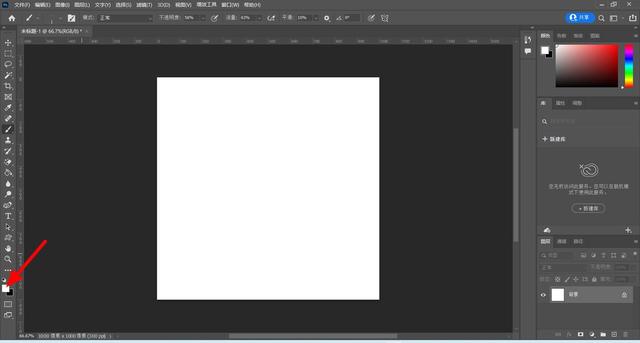
②在拾色器(前景色)页面,选择与画布颜色差异较大的颜色,点击确定,这样画笔就可以正常画出。

不透明度
不透明度是指物体的不透明程度,0%表示完全透明,100%表示完全不透明。当画笔的不透明度较低或者为0时,画出来也很难看出来,提高不透明度就可以解决。

流量
流量可以理解为画笔的轻重,流量越大代表使用的力度越大,在画布上的画笔痕迹越清晰。流量越小则表示力度越小,当流量为0时,画出的痕迹也无法被看到,调大流量即可解决。

像素
只要是指画笔的大小,当画笔大小为1像素时也会因为画笔太小无法看到,解决方法就是调大画笔像素即可。

模式
画笔混合模式中很多模式中使用画笔画出来很难看到颜色变化,需要切换成正常模式就可以解决。

选区
当图层中有未取消的选区,这时画笔只能在选区中画出,其他区域无法画出,按下ctrl d取消选区,这样就可以正常画出。

在实际情况中画笔无法画出可以是上述某一个原因或者是多个原因的组合,只要按照对应的原因解决方法来设置就可以解决。
当前的操作环境为Windows环境,采用电脑为ThinkBook 16p,操作系统为:Windows 11,软件版本为PhotoshopV23.2.1。
,




